
หากคุณต้องการส่งข้อความที่สำคัญจากแชทหรือ Channel ให้เพื่อนร่วมงานใน Microsoft Teams ไม่ต้อง copy-paste ให้เสียเวลาอีกต่อไป!
บทความนี้จะสอนคุณวิธี Forward ข้อความใน Teams แบบทีละขั้นตอน พร้อมภาพประกอบ เข้าใจง่าย และทำตามได้ทันที!
✅ สิ่งที่สามารถ Forward ได้
- ข้อความ (Text)
- ไฟล์เอกสาร
- รูปภาพ (สูงสุด 5 ภาพต่อข้อความ)
- Loop components
- App cards ต่าง ๆ
วิธี Forward ข้อความในแชทหรือช่อง (Channel)
Log in เข้าสู่บริการ Microsoft 365 ด้วยบัญชีผู้ใช้ที่ URL: office.com จากนั้นคลิกที่ Sign in

ใส่ชื่อบัญชีและกด Next

ใส่รหัสผ่าน จากนั้นคลิกที่ Sign in
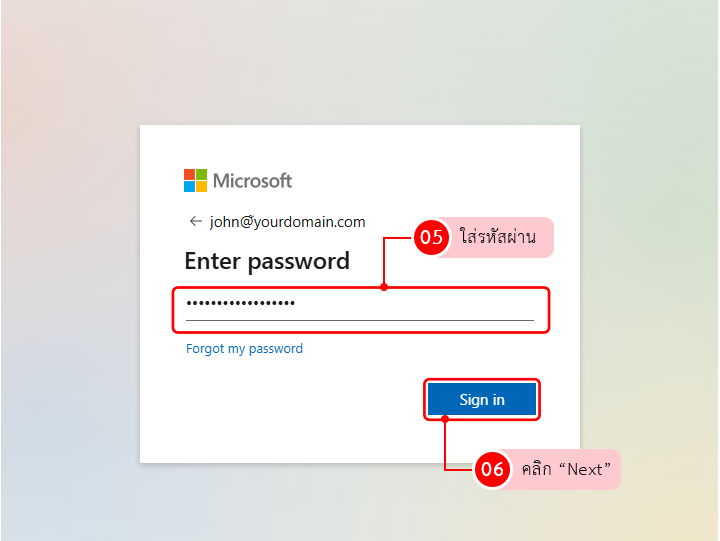
คลิกที่ App Luncher จากนั้นคลิกที่ไอคอน Teams

เลื่อนเมาส์ไปยังข้อความที่ต้องการส่งต่อ
คลิกที่ More options (จุดสามจุด) > เลือก Forward

พิมพ์ชื่อของบุคคล, กลุ่ม หรือช่อง (Channel) ที่ต้องการส่ง
- หากเลือกหลายคน ระบบจะสร้างเป็น Group Chat ใหม่ โดยอัตโนมัติ
ใส่ ข้อความเพิ่มเติม ด้านบนได้ตามต้องการ (เป็นข้อความประกอบ)
คลิก Forward เพื่อส่งข้อความ

หมายเหตุสำคัญ
- Forward ได้สูงสุด 5 รูปภาพต่อข้อความ
- หากทีม (Team) ใช้ Sensitivity Labels ที่ป้องกันการแชร์ข้อมูล
➤ คุณ จะไม่เห็นตัวเลือก Forward ในแชนแนลนั้น- การแชร์ข้อมูลไปยังบุคคลภายนอกองค์กรอาจถูกจำกัดโดยแอดมิน
บริการ Microsoft Teams จาก hostatom
hostatom ให้บริการ Microsoft 365 พร้อมดูแลการติดตั้ง ปรับแต่ง และฝึกอบรมการใช้งาน Teams ให้เหมาะกับธุรกิจของคุณ
- ใช้งานง่าย
- ซัพพอร์ตเป็นภาษาไทย
- พร้อมช่วยวางระบบใช้งานจริงอย่างปลอดภัย
📌 เริ่มต้นใช้งานกับเราได้ที่
👉 https://www.hostatom.com/microsoft-365
